win11注册表编辑在哪
Win11注册表是Windows系统中存储配置信息的重要数据库,通过编辑注册表可以对系统进行高级设置和优化,想要打开注册表进行编辑,可以按下Win键+R组合键打开运行窗口,输入regedit并按下回车键即可进入注册表编辑界面。在注册表中谨慎操作,以免造成系统故障或数据丢失。通过学习注册表编辑,可以更好地定制和优化系统,提升系统性能和稳定性。
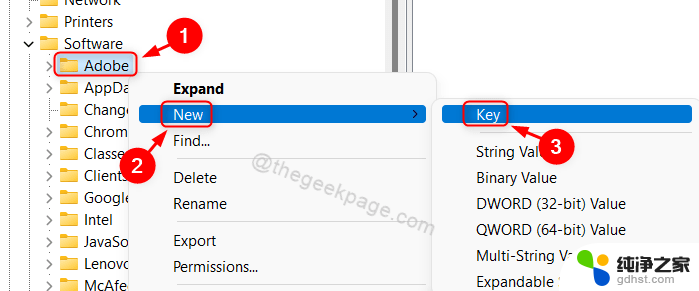
## 1. 使用运行对话框
在Windows操作系统中,你可以通过运行对话框快速进入注册表编辑器。首先,按下`Win + R`快捷键组合打开“运行”对话框,然后输入`regedit`命令并点击“确定”按钮。这样,你就可以打开注册表编辑器,开始编辑注册表了。
## 2. 通过开始菜单搜索
在Windows 10及更高版本中,你可以通过开始菜单的搜索功能来找到注册表编辑器。点击开始菜单,在搜索框中输入“注册表编辑器”或`regedit`。然后点击搜索结果中的“注册表编辑器”应用程序。这种方法简单快捷,适合不熟悉快捷键操作的用户。
## 3. 使用命令提示符
对于喜欢使用命令行工具的用户,可以通过命令提示符来打开注册表编辑器。首先,按下`Win + X`快捷键组合,然后选择“命令提示符”或“Windows PowerShell”选项。在打开的命令提示符窗口中,输入`regedit`命令并按下回车键。这样,注册表编辑器就会被打开。
## 注意事项
- **备份注册表**:在编辑注册表之前,务必备份注册表或创建系统还原点。因为错误的修改可能会导致系统不稳定甚至无法启动。
- **谨慎操作**:注册表是系统的核心配置文件,错误的修改可能会引发严重问题。因此,在编辑注册表时,请务必谨慎操作,避免删除或修改不熟悉的项和值。
- **学习相关知识**:为了更好地理解和编辑注册表,建议学习相关的计算机基础知识和注册表知识。这有助于你更准确地找到需要修改的项和值,并避免潜在的风险。
以上就是win11注册表编辑在哪的全部内容,有出现这种现象的小伙伴不妨根据小编的方法来解决吧,希望能够对大家有所帮助。
- 上一篇: 如何把win11专业版改成家庭版系统
- 下一篇: win11无法开启内存完整性怎么打开
win11注册表编辑在哪相关教程
-
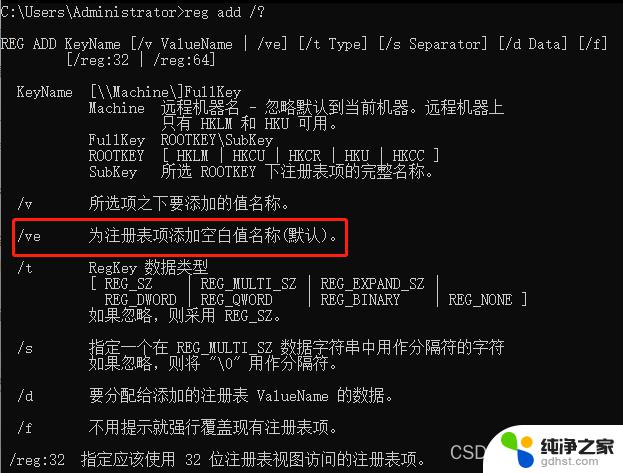 win11通过注册表来修改
win11通过注册表来修改2024-10-15
-
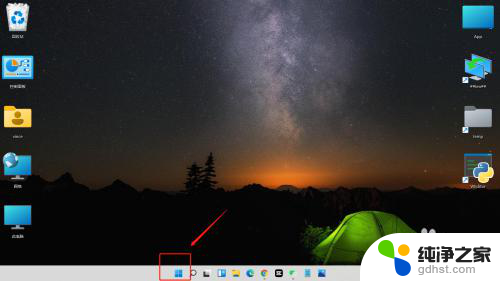 win11登录时不显示注册邮箱
win11登录时不显示注册邮箱2024-11-02
-
 win11区域语言设置编码
win11区域语言设置编码2024-11-14
-
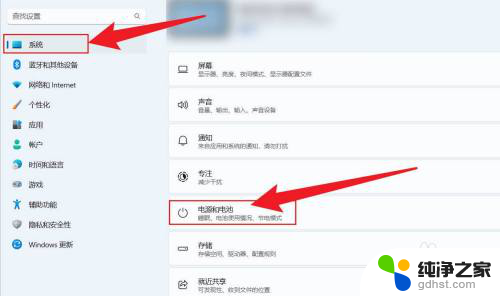 电脑屏幕常亮在哪里设置win11
电脑屏幕常亮在哪里设置win112024-09-30
win11系统教程推荐